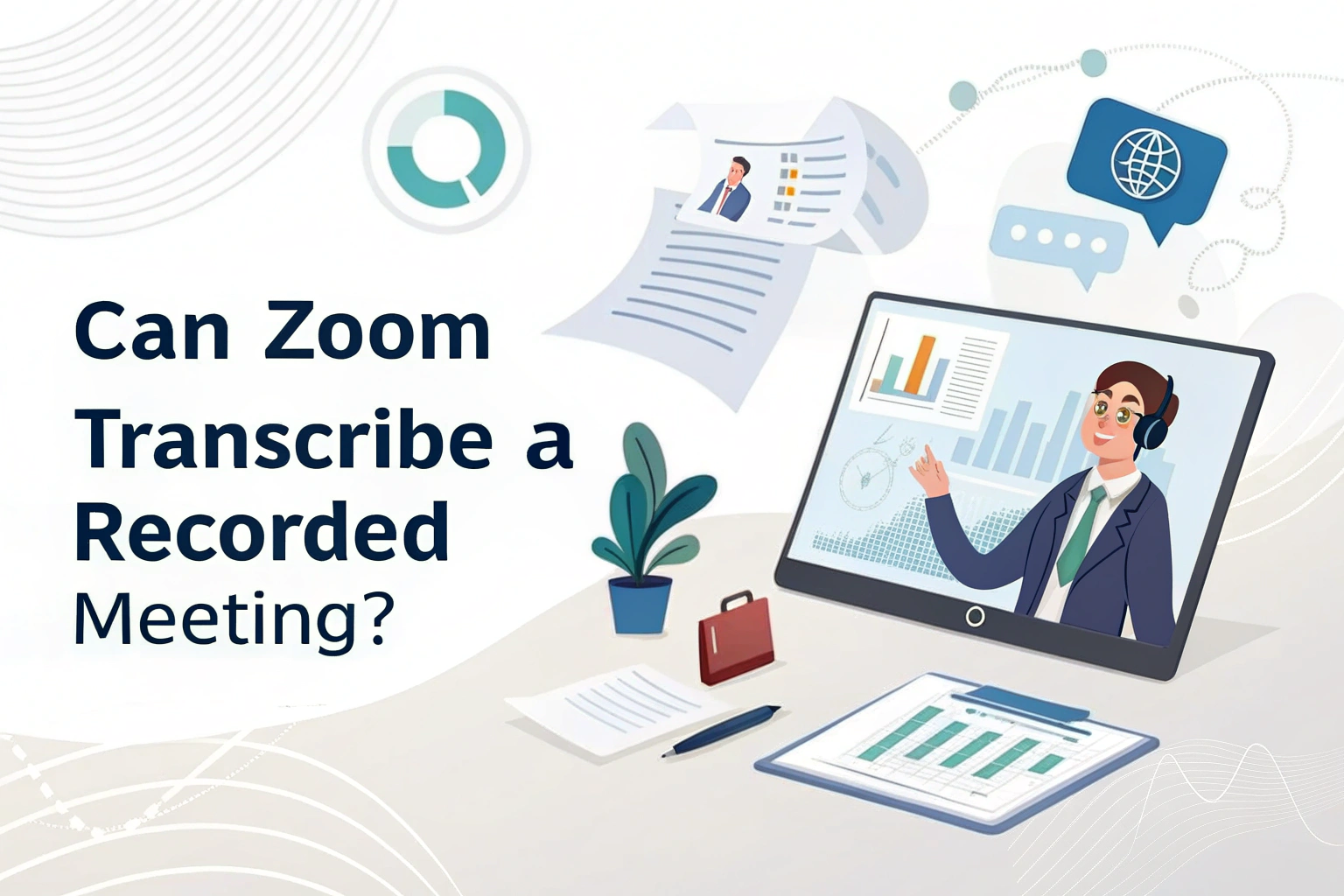Ja, det kan Zoom. Zoom kan automatisk transskribere et optaget møde - men kun hvis optagelsen er gemt i Zoom-skyen, og du har den rigtige kontotype. Når det er aktiveret, genererer Zoom en separat udskriftsfil (VTT) efter mødet, som indeholder tidsstempler og endda kan vises som undertekster i den optagede video.
Men da Zoom-transskription kun understøtter engelsk og cloud-optagelser, er det bedre at vælge tredjepartssoftware som VOMO, hvis du skal transskribere lokale lydfiler eller har brug for transskription på andre sprog.
Denne vejledning forklarer kravene og trinnene til at aktivere eller deaktivere transskription på konto-, gruppe- og brugerniveau.

Krav til transskription af Zoom-møder
For at bruge Zooms transskriptionsfunktion skal du bruge:
- A Pro, Business, Education eller Enterprise Zoom-konto.
- Optagelse i skyen aktiveret.
- Administrator- eller ejerrettigheder hvis du slår det til for en gruppe eller konto.
Hvis du opfylder disse betingelser, men ikke kan se muligheden, skal du måske Send en anmodning til Zoom Support.
Zooms transskription fungerer ved at konvertere Lyd til tekstDet hjælper brugerne med at fastholde samtaler, så de er lettere at gennemgå og få adgang til.
Sådan aktiverer du lydtransskriptioner for alle brugere på en konto
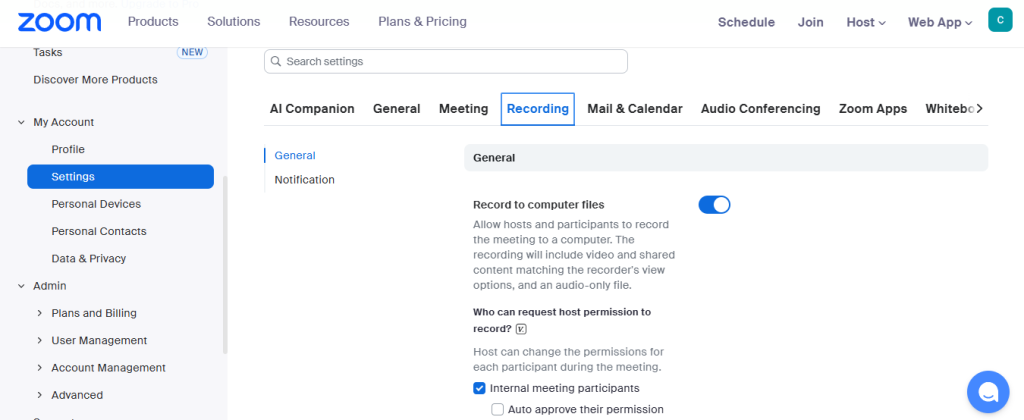
Administratorer kan aktivere transskription for alle på en konto:
- Log ind på Zoom webportal som administrator.
- Gå til Kontoadministration → Kontoindstillinger.
- Åbn den Optagelse og udskrift tab.
- Sørg for Optagelse i skyen er tændt.
- Under Avancerede indstillinger for optagelse i skyen, tjek Opret lydudskrift → klik Gemme.
- (Valgfrit) Lås indstillingen for at forhindre andre i at ændre den.
Det sikrer, at alle cloud-optagelser på kontoen automatisk genererer udskrifter.
Sådan aktiverer du lydtransskriptioner for en gruppe
Hvis du vil tillade transskription for bestemte hold:
- Log ind på Zoom webportal som administrator.
- Gå til Brugeradministration → Grupper.
- Vælg målgruppen.
- Åbn den Optagelse og udskrift tab.
- Gør det muligt Optagelse i skyen hvis den ikke allerede er tændt.
- Tjek Opret lydudskrift under avancerede indstillinger → klik på Gemme.
Bemærk: Hvis denne indstilling er låst, skal den først ændres på kontoniveau.
Sådan aktiverer du lydtransskriptioner for individuelle brugere
Til personlig brug:
- Log ind på Zoom webportal.
- Åben Indstillinger → Optagelse.
- Sørg for Optagelse i skyen er aktiveret.
- Under Avancerede indstillinger for optagelse i skyen, vælg Opret lydudskrift → klik Gemme.
Hvis indstillingen ikke er tilgængelig, kan den være begrænset af din administrator eller kontoejer.
Yderligere funktioner i Zoom Transcription
Zooms transskription handler ikke kun om at generere tekst - den indeholder nyttige ekstrafunktioner:
- Undertekster: Vis udskriftstekst direkte i mødeoptagelsen.
- Søgefunktionalitet: Søg efter ord eller sætninger i udskriften for hurtigt at finde vigtige diskussioner.
- Indstillinger for sprog: Standardudskriften er på engelsk, men du kan genskabe filen på andre understøttede sprog, f.eks. spansk, fransk, tysk, japansk m.fl.
Det gør udskrifterne mere brugbare for globale teams.
Hvorfor bruge Zoom Transcripts?
Når dit møde er transskriberet, kan du gøre det:
- Søg hurtigt efter nøgleord i stedet for at afspille hele møder.
- Del udskriften i stedet for at sende en stor videofil.
- Genbrug samtaler i mødenotater, blogindlæg eller e-mails.
- Forbedre tilgængeligheden for teammedlemmer, der foretrækker at læse.
Til nogle arbejdsgange kan du også have brug for video til tekst konvertering, hvor både det talte indhold og de visuelle elementer af et møde optages til analyse.